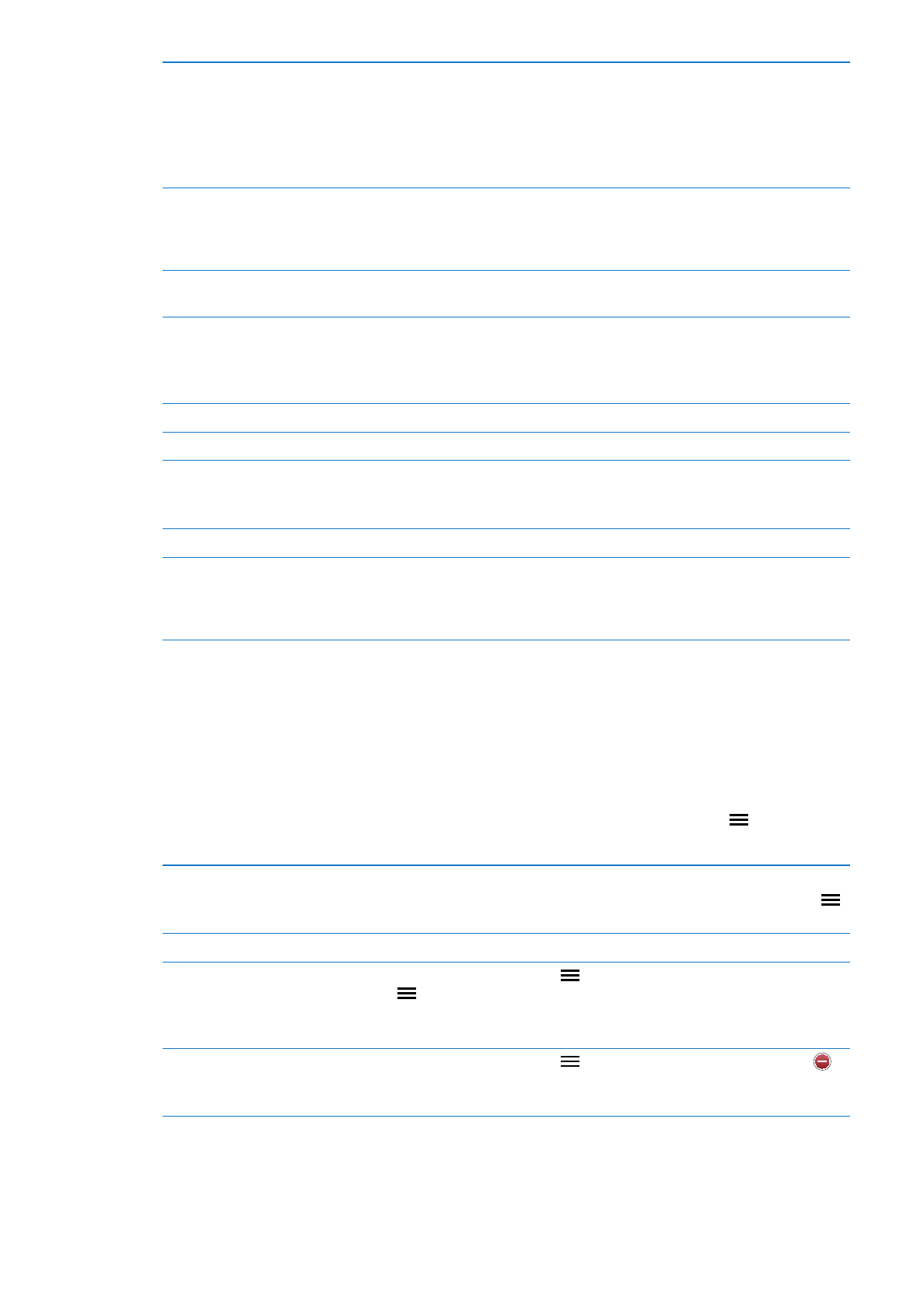
Управление напоминаниями в режиме списка
Напоминания можно организовать в списки, чтобы рабочие, личные и прочие списки дел
не смешивались между собой. Изначально в программе «Напоминания» имеется один список
для активных напоминаний и один список для завершенных дел. Вы можете добавлять другие
списки.
Создание списка. В верхней части экрана нажмите «Список», затем нажмите . Нажмите
«Изменить».
Быстрое переключение между
режимами
Смахните влево или вправо по экрану.
Вы также можете быстро перейти к определенному списку. Нажмите
,
затем нажмите имя списка.
Просмотр завершенных пунктов
Смахните по экрану влево, чтобы отобразить список «Завершено».
Изменение порядка списков
В режиме списка нажмите
, затем нажмите «Изменить». Перетяните
рядом со списком для изменения порядка.
Нельзя переместить список в другую учетную запись или изменить
порядок напоминаний в списке.
Удаление списка
В режиме списка нажмите
, затем нажмите «Изменить». Нажмите
для каждого списка, который нужно удалить.
При удалении списка также удаляются все содержащиеся в нем пункты.
122
Глава 19
Напоминания
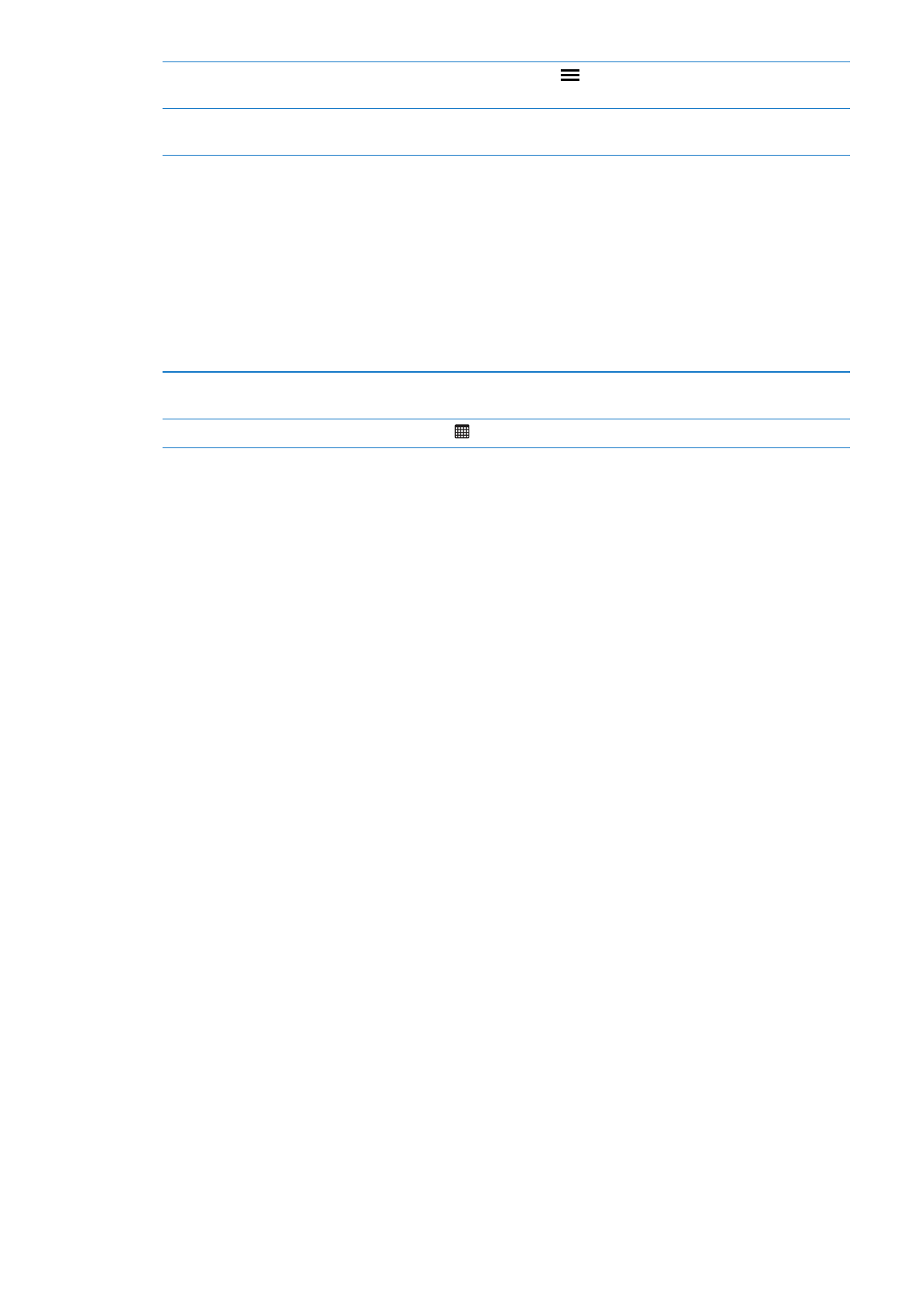
Изменение имени списка
В режиме списка нажмите
, затем нажмите «Изменить». Нажмите имя,
которое нужно изменить, затем введите новое имя. Нажмите «Готово».
Задание списка по умолчанию
для новых напоминаний
Выберите «Настройки» > «Почта, адреса, календари», затем в разделе
«Напоминания» нажмите «Стандартный список».
Напоминание также можно создать с помощью голосовой команды. См. Глава 4, «Siri,» на
стр. 42.